
Getcourse. При создании покупки → Отправка заявок в lptracker.io
Получайте данные о созданных покупках в Getcourse
и пробрасывайте заявки в lptracker.io
Источник данных "Getcourse при создании покупки"
1. Из списка выберите "Getcourse - Вебхук при создании покупки"
 Дайте название источнику данных и нажмите "Сохранить"
Дайте название источнику данных и нажмите "Сохранить"

2. Скопируйте адрес вебхука и запустите обработку

Этот URL содержит адрес на который Getcourse будет отправлять информацию, а также уже сформированный список параметров доступных в Getcourse.
3. Перейдите в настройки "Getcourse" - "Процессы"

4. Создайте новый процесс

Выберите настройки Бизнес-процесса. Выберите для поля "Тип объекта" значение "Пользователи", выберите "Шаблон" и нажмите "Создать"

5. Добавьте в бизнес-процесс новый блок "Операция"

Выберите операцию "Вызвать URL"

6. Вставьте адрес вебхука, скопированный из обработки Webjack и нажмите "Сохранить"

Важно! Убедитесь, что перед адресом не вставилось никаких лишних символов, например пробелов или табуляций
Соедините "Начало работы" процесса с задачей "Вызвать url"

7. Перейдите во вкладку "Общее", выберите опцию "При создании объекта" и нажмите "Запустить"


С этого момента при создании пользователя в Getcourse, созданный вами процесс будет вызывать URL, тем самым отправляя все данные о заказе в вашу обработку в сервисе Webjack.
Тестирование передачи данных
1. Перейдите в тестового пользователя и добавьте ему новый заказ

2. Добавьте в список какую-нибудь позицию и нажмите "Создать"

3. Для этого заказа нажмите "Добавить платеж", укажите статус платежа "Получен" и нажмите "Сохранить".

3. Вернитесь в обработку, перейдите в низ страницы к блоку "Журнал операций". Если новая запись появилась, то можно зайти в нее и посмотреть какие данные пришли.


Мы видим, что данные о созданной нами оплате поступили в сервис. Значит все настроено правильно.
Теперь можно настроить отправку этих данных в другой сервис. Для этого нужно настроить "Действия"
Отправка заявки в lptracker.io
Шаг 1. Добавьте действие "Form Urlencoded" для получения токена.
Выберите действие "Form Urlencoded"
 Шаг 2. Заполните необходимые поля в этом действии, обязательные поля отмечены "*":
Шаг 2. Заполните необходимые поля в этом действии, обязательные поля отмечены "*":
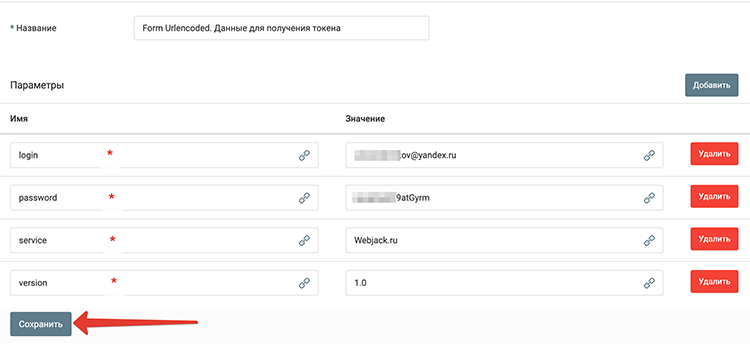
Список обязательных полей, которые необходимо добавить в действие:
login - логин(lptracker)
password - пароль(lptracker)
service - webjack.ru
version - 1.0
Шаг 3. Добавьте действие "HTTP-запрос"
Выберите действие "HTTP-запрос"
 Шаг 4. Заполните необходимые поля в этом действии, обязательные поля отмечены "*":
Шаг 4. Заполните необходимые поля в этом действии, обязательные поля отмечены "*":
Адрес: http://direct.lptracker.ru/login
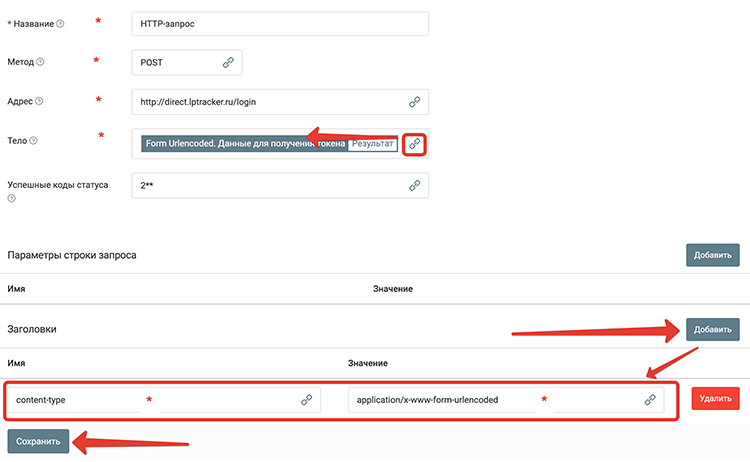
Заголовки:
Content-Type: application/x-www-form-urlencoded
Шаг 5. Добавьте действие "JSON-парсер":
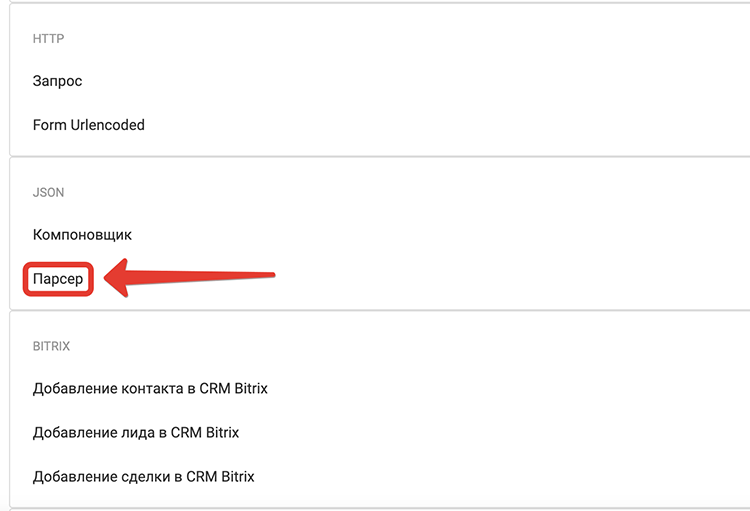
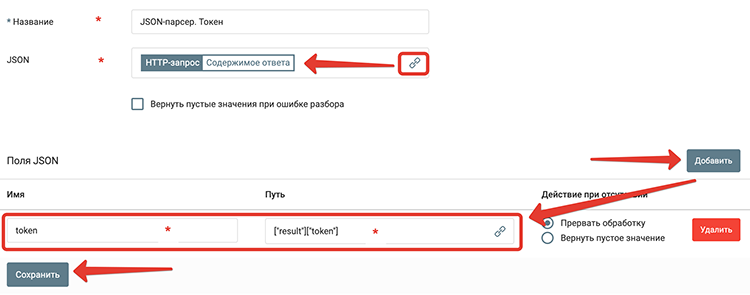 Список обязательных полей, которые необходимо добавить в действие:
Список обязательных полей, которые необходимо добавить в действие:
token - ["result"]["token"]
Шаг 5. Создание контакта в lptracker:
Добавьте действие "HTTP-запрос"
Выберите действие "HTTP-запрос"

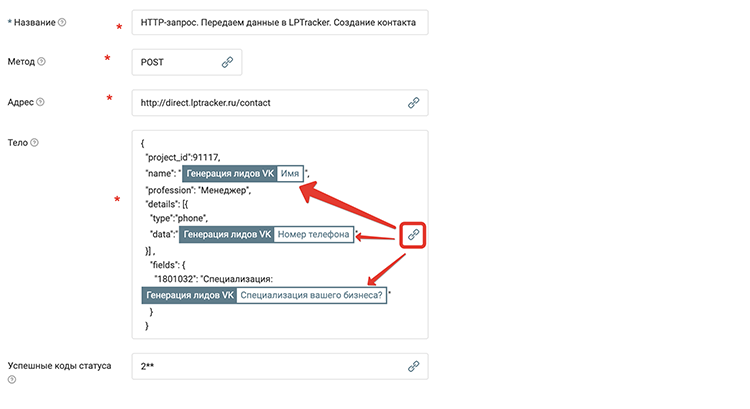
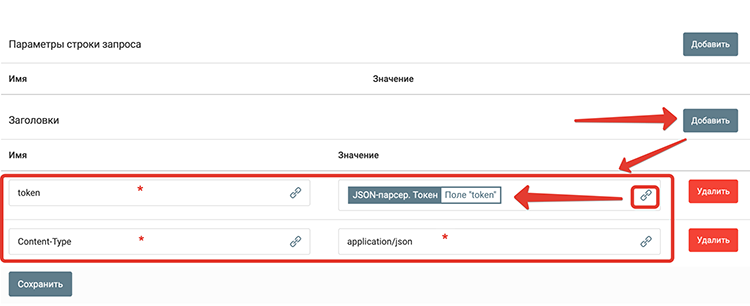 Список обязательных полей, которые необходимо добавить в действие:
Список обязательных полей, которые необходимо добавить в действие:
Адрес: http://direct.lptracker.ru/contact
Тело:
{
"project_id": ,
"name": " ",
"profession": "Менеджер",
"details": [{
"type":"phone",
"data":" "
}] ,
"fields": {
"1801032": "Специализация: "
}
}
Заголовки:
Token - токен.
Content-Type: application/x-www-form-urlencoded
Шаг 6. Получение id-контакта:
Добавьте действие "JSON-парсер":
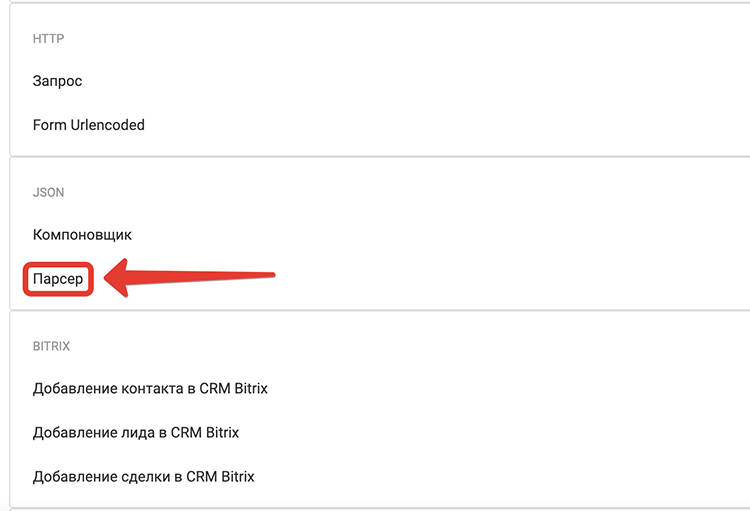
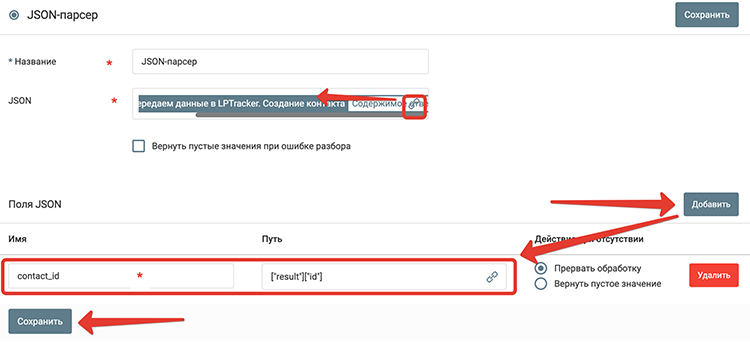 Список обязательных полей, которые необходимо добавить в действие:
Список обязательных полей, которые необходимо добавить в действие:
contact_id - ["result"]["id"]
Шаг 6. Создание сделки:
Добавьте действие "HTTP-запрос"
Выберите действие "HTTP-запрос"

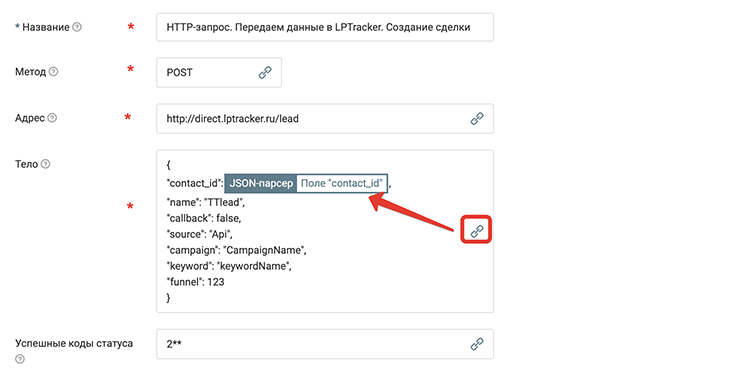
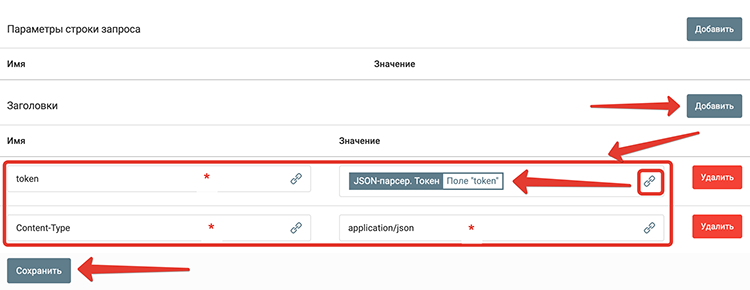 Список обязательных полей, которые необходимо добавить в действие:
Список обязательных полей, которые необходимо добавить в действие:
Адрес: http://direct.lptracker.ru/lead
Тело:
{
"contact_id": ,
"name": "TTlead",
"callback": false,
"source": "Api",
"campaign": "CampaignName",
"keyword": "keywordName",
"funnel": 123
}
Заголовки:
Token - токен.
Content-Type: application/x-www-form-urlencoded
Нажмите на кнопку "Сохранить".
На этом настройка действия закончена.
Запустите обработку
Нажмите на кнопку "Запустить"

С этого момента данные будут обрабатываться.
Как все будет работать?
- В обработку будут поступать данные из настроенного вами "Источника данных"
- Поочередно будут выполняться все действия, которые вы настроили
- Все поступающие в обработку данные, а также статус и история их обработки будут отражаться в "Истории операций"

В случае возникновения каких-либо ошибок в процессе обработки, вы получите письмо-уведомление на email.
Если вы обнаружили ошибку или неточность в описании, либо что-то не понятно, напишите нам в чат на сайте. Мы внесем правки.





